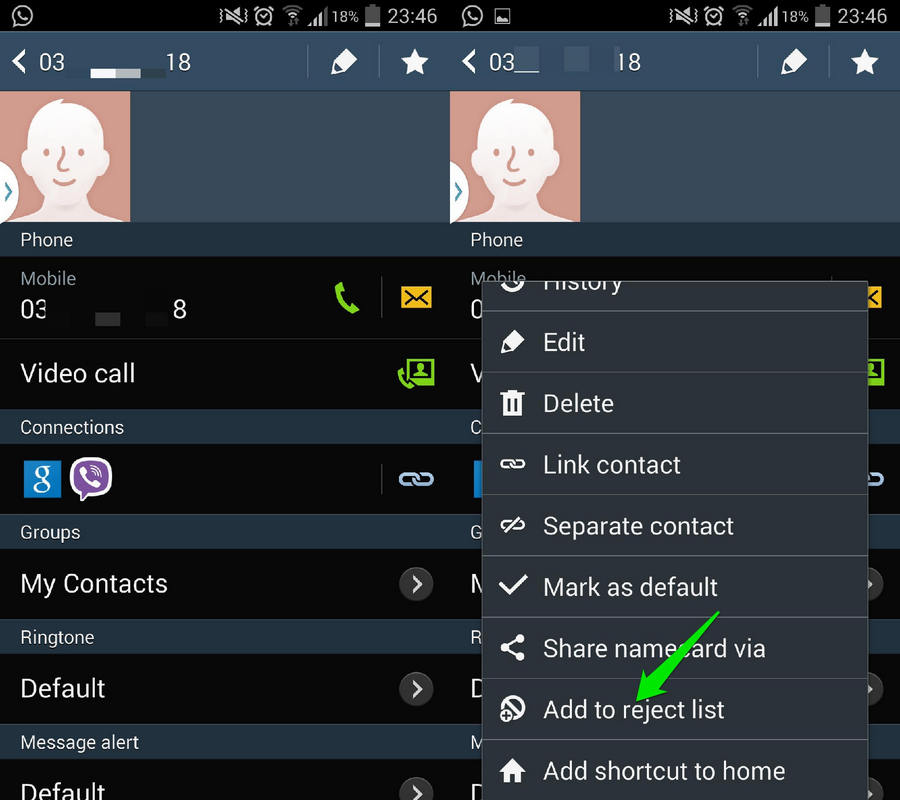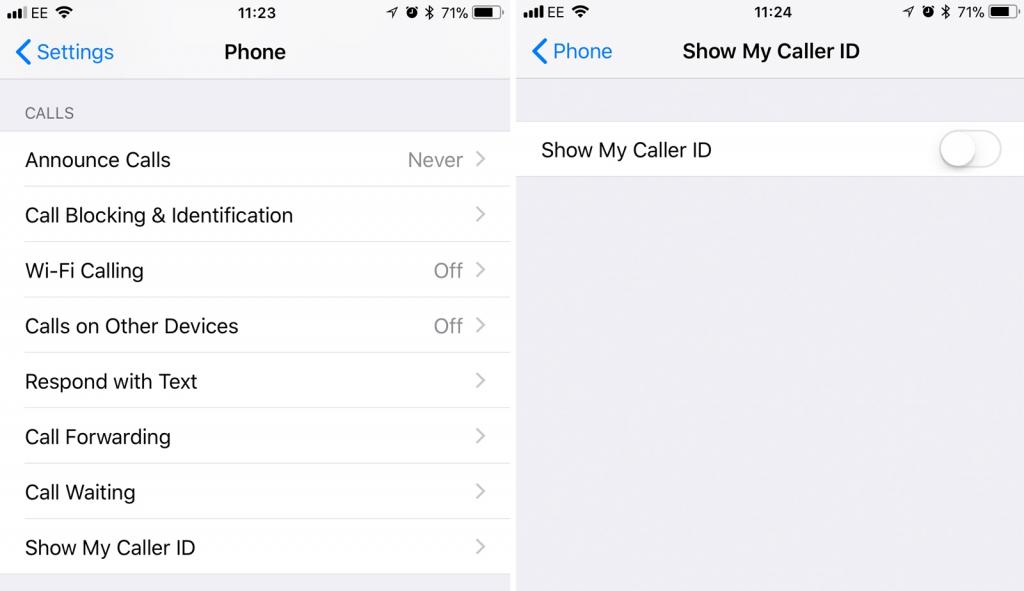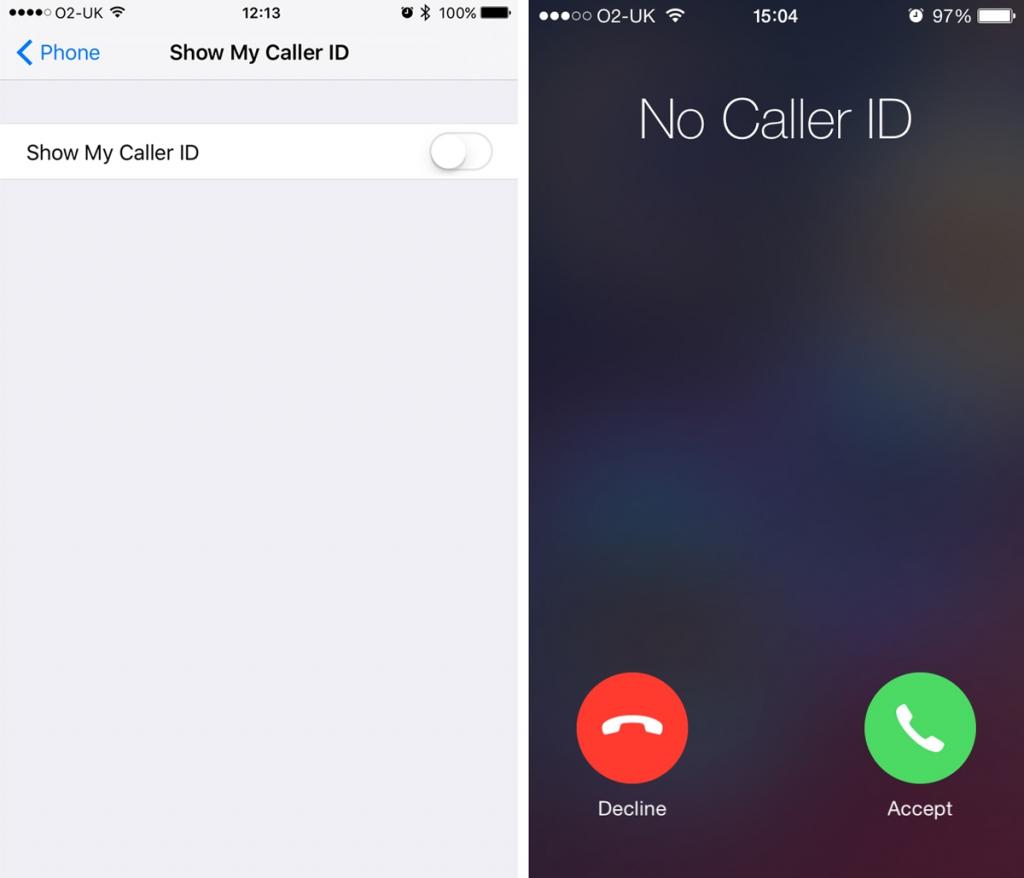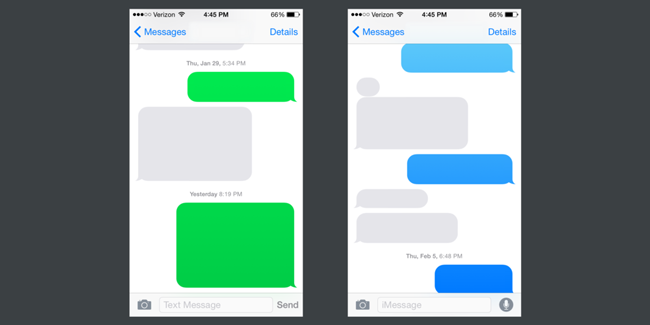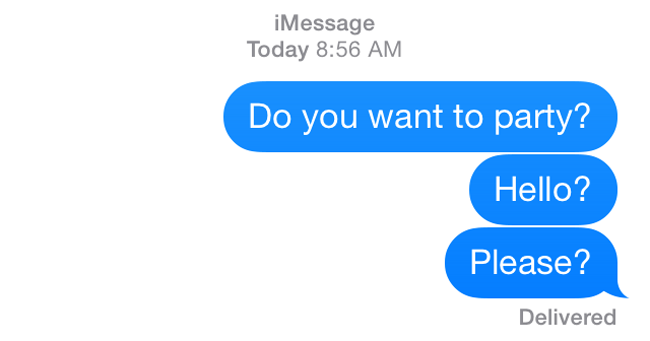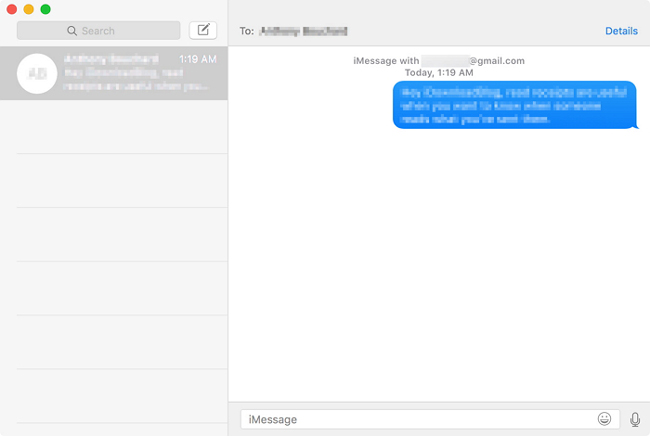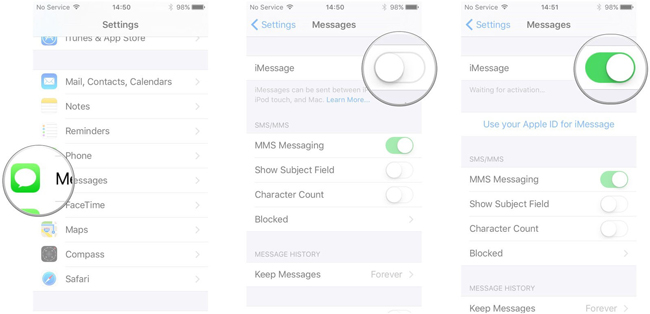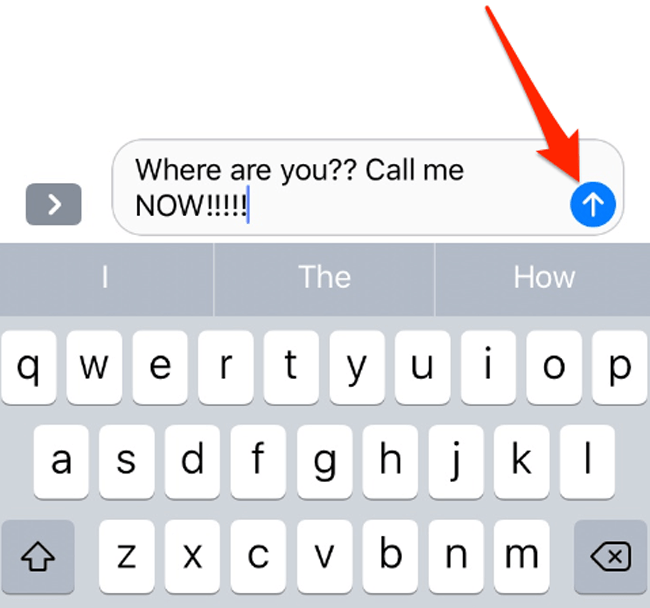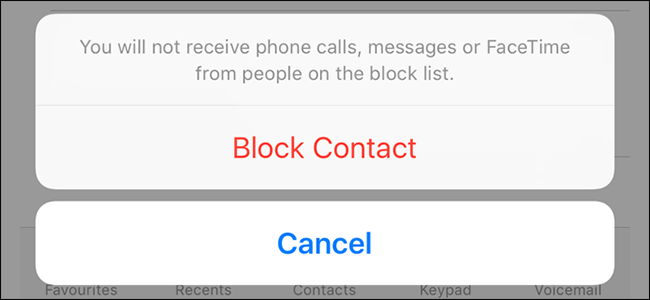- Если тебя заблокировали, как дозвониться до абонента?
- Если тебя заблокировали, как дозвониться с iOS
- Как позвонить на заблокированный номер с Android
- Какие операторы предоставят анонимный звонок
- Другие варианты решения проблемы
- Как узнать, что кто-то заблокировал вас в iMessage [2021 Обновлено]
- Часть 1. Как узнать, что кто-то заблокировал вас на iPhone
- Вариант 1. Проверьте отправленный вами цвет IMessage
- Вариант 2. Проверьте статус отправленного вами сообщения
- Вариант 3. Проверьте статус iMessage на MacBook
- Часть 2. Как восстановить iMessage на iPhone
- Часть 3. Как активировать iMessage для iPhone
- Часть 4. Как отправить iMessage на iPhone
- Часть 5. Как заблокировать iMessage на iPhone
Если тебя заблокировали, как дозвониться до абонента?
- 30 Апреля, 2020
- Инструкции
- Диана Сафиуллина
Во всех смартфонах есть замечательная возможность заблокировать навязчивого собеседника. Черный список является тем разделом, где надоедливые контакты будут спокойно находиться, пока пользователь их оттуда не удалит.
Иногда бывает, что собеседник заносит другого человека в черный список, не желая ничего слушать и больше общаться. Возникает вопрос: как позвонить абоненту, если он тебя заблокировал? В таком случае связаться с абонентом будет проблематично. Но решение можно найти всегда, тем более, если нужно срочно поговорить, а абонент ограничил звонки.
Определить, что ваш номер заблокировали, довольно просто. В большинстве случаев при звонке отчетливо слышно будет только один короткий гудок, после чего связь будет прервана. Но чтобы точно удостовериться, что вас заблокировали, нужно позвонить еще несколько раз. Возможно, просто возникли неполадки со связью, и абонент вас не блокировал. Но если звонок сбрасывается несколько раз подряд, то, скорее всего, вас заблокировали.
На некоторых устаревших устройствах может по-другому выявляться блокировка номера. Вместо коротких гудков автоответчик сообщит, что аппарат абонента выключен или находится вне зоны действия сети. Или же что человек с кем-то разговаривает или временно недоступен. В таких случаях вполне возможно, что ваш номер в блокировке.
Если тебя заблокировали, как дозвониться с iOS
Со смартфонов будет легче решить вопрос, поскольку на таких устройствах более расширенные настройки, чем на устаревших аппаратах. Плюс ко всему можно с помощью дополнительных приложений выйти на связь с человеком.
Чтобы начать разбираться, как позвонить на заблокированный номер с Iphone, нужно для начала убедиться, что у вас устройство с операционной системой iOS 7 и выше. Производители такого мобильного аппарата встроили в телефон функцию антиопределителя номера. Но нужно заранее включить эту опцию у своего оператора.
Если тебя заблокировали, как дозвониться? Нужно зайти в настройки устройства, перейти в область «Телефон». Далее зайти в раздел «Показывать номер» и выключить опцию. Теперь можно попробовать дозвониться нужному абоненту.
При звонке человеку, который предположительно занес вас в черный список, номер телефона не будет определен системой мобильника собеседника. Но минус данного способа заключается в том, что абонент вряд ли захочет принимать анонимный вызов. Велика вероятность, что человек поймет, в чем дело, и просто сбросит такой звонок.
Как позвонить на заблокированный номер с Android
Также можно скрыть свой номер от других абонентов на android. Если тебя заблокировали, как дозвониться с «Андроида»? Нужно зайти в общие настройки, перейти в «Расширенные настройки», затем в прочих настройках найти пункт «Определение номера», выбрать своего оператора и активировать функцию «Скрывать номер».
На некоторых устройствах в настройках просто нет такой функции, телефоны с «Андроидом» могут отличаться друг от друга. Тогда на помощь приходят мобильные приложения, с помощью которых можно быстро решить вопрос, не копаясь долго в настройках.
Какие операторы предоставят анонимный звонок
Если тебя заблокировали, как дозвониться до абонента через скрытый номер? Некоторые операторы сотовой связи платно предоставляли раньше услуги анонимных звонков, эта функция была у многих активирована по умолчанию, однако пару лет назад правительство РФ запретило сотовым операторам оказывать такие услуги во избежание рассылок анонимного спама и других телефонных мошенничеств. За нарушение этого указа будет выписан крупный штраф сотовой компании.
Другие варианты решения проблемы
Если не удалось со своего номера дозвониться до нужного абонента, тогда можно прибегнуть к помощи друзей, знакомых. Через их телефон можно позвонить человеку. Еще можно связаться через мессенджеры, электронную почту и социальные сети, возможно, там вам доступ не ограничен.
Если тебя везде заблокировали, как дозвониться? В интернете есть сайты, предоставляющие анонимный звонок. В любом случае можно найти способ связаться и в дальнейшем не допускать таких ситуаций.
Источник
Как узнать, что кто-то заблокировал вас в iMessage [2021 Обновлено]
iMessage — это встроенная служба мгновенных сообщений, которую Apple Inc. выпустила, чтобы позволить вам отправлять и получать текст, изображения, видео, документы, местоположение и т. д. с пользователями Apple. И вы можете использовать его для оплаты с этого года.
Это может быть самое частое приложение, которое вы используете на iPhone в повседневной жизни.
Как вы можете использовать приложение iMessage? Вам может понадобиться Руководство iMessage, Теперь давайте перейдем к тому, как узнать, что кто-то заблокировал вас на iPhone.
Часть 1. Как узнать, что кто-то заблокировал вас на iPhone
Существуют разные способы подтверждения того, заблокированы ли вы или нет.
Вариант 1. Проверьте отправленный вами цвет IMessage
Если вы уже отправляли iMessage с другими пользователями Apple, вам следует знать, что для сообщений существует два цвета. iMessages — синего цвета, текст SMS — зеленого.
Не ясно, что вы были заблокированы простым цветным знаком, поскольку, как вы знаете, существуют разные причины для отправки SMS-сообщений вместо iMessage.
Например, сеть iPhone не работает, тогда отправленное вами iMessage будет напрямую преобразовано в зеленое текстовое сообщение.
Существует метод, который вы можете попытаться подтвердить, если вас кто-то заблокировал.
Шаг 1 Убедитесь, что ваша сеть iPhone работает, а ресивер использует iPhone или другие устройства Apple.
Шаг 2 Отправьте iMessage и посмотрите, будет ли этот цвет iMessage изменен с синего на зеленый или нет.
Как вы, возможно, знаете, в отправленном вами сообщении iMessage есть небольшая информация о статусе. Это также может быть признаком того, что другие люди заблокировали вас.
Вариант 2. Проверьте статус отправленного вами сообщения
В приложении «Сообщения» для iMessage есть параметр «Отправлять уведомления о прочтении», чтобы уведомлять людей о прочтении их сообщений.
Если сообщения iMessage были отправлены получателям, но они их не прочитали, под сообщением iMessages будет отображаться знак Доставлено.
Поскольку по умолчанию параметр Отправить уведомления о прочтении включен, поэтому обычно вы можете увидеть слово «Чтение» под сообщением, которое вы отправили, как только получатель прочитает его. В некоторых случаях вы не можете получить статус чтения, возможно, потому что они отключили эту опцию.
Ну, что произойдет, если получатель заблокировал вас?
Хотя есть небольшой процент, что он / она отключил функцию «Отправить квитанции о прочтении», возможно, вы были заблокированы, если отправленное вами iMessage остается синим с надписью «Доставлено», но никогда не переходит в «Чтение».
Вариант 3. Проверьте статус iMessage на MacBook
Есть несколько советов, которые вы можете попробовать использовать, если у вас есть MacBook. Отправьте iMessage ни на iPhone, ни на MacBook, а затем проверьте статус. На iPhone всегда отображается сообщение «Доставлено» под сообщением, но ничего не отображается, если вы заблокированы.
Часть 2. Как восстановить iMessage на iPhone
Там будет много iMessages хранятся на iPhone, если вам нравится приложение iMessage. Нет сомнений в том, что вы не хотите столкнуться с потерей данных в процессе отправки и получения iMessage на iPhone.
Лучший способ обеспечить безопасность данных резервное копирование данных iPhone регулярно. Так что вы можете восстановить данные iPhone из файла резервной копии легко.
Чего вообще не должно быть файла резервной копии?
На самом деле потерянные данные будут храниться на iPhone, но невидимы для пользователей. Вы должны немедленно прекратить использование устройства. Тебе нужно FoneLab iPhone Восстановление данных, который может помочь вам получить потерянные данные обратно с устройства напрямую.
FoneLab позволяет переводить iPhone / iPad / iPod из режима DFU, режима восстановления, логотипа Apple, режима наушников и т. Д. В нормальное состояние без потери данных.
- Исправить отключенные проблемы системы iOS.
- Извлечение данных с отключенных устройств iOS без потери данных.
- Это безопасно и просто в использовании.
Ниже приведен систематический учебник.
Шаг 1 Загрузите и установите программное обеспечение на компьютер, после чего оно будет запущено автоматически.
Шаг 3 Подключите ваше устройство к компьютеру, нажмите Trust на главном экране вашего устройства, если оно появляется на вашем компьютере. Программа начнет сканировать данные вашего устройства, как только обнаружит ваше устройство.
Шаг 4 Ваши данные будут отображаться в интерфейсе, отметьте контент, который вы хотите вернуть.
Шаг 5 Нажмите Recover.
Есть разные варианты, которые вы можете выбрать восстановить данные iPhoneЯ уверен, что FoneLab будет лучшим выбором для вас.
Почему бы не скачать и попробовать прямо сейчас!
Часть 3. Как активировать iMessage для iPhone
Большинство начинающих пользователей iPhone не знакомы с приложением iMessage, поэтому они не имеют ни малейшего представления о том, как его использовать.
Некоторые из них имеют проблемы с отправкой iMessage вместо SMS. Поэтому мы расскажем, как настроить iMessage на iPhone.
Шаг 1 Запустить Параметры приложение на вашем iPhone.
Шаг 2 Нажать на Сообщения.
Шаг 3 башня Шеззаде И жди.
iMessage будет отправлено в виде текста на iPhone без подключения к сети. Кто-то будет удивляться, как отправлять СМС, а не iMessage после настроек.
На самом деле, вы можете просто отключить сетевое соединение или выполнить вышеупомянутый шаг, чтобы легко деактивировать приложение iMessage в приложении «Настройки iPhone».
Часть 4. Как отправить iMessage на iPhone
Отправка iMessage аналогична текстовому сообщению на iPhone после включения функции через Настройки.
Шаг 1 Запустить Сообщения приложение
Шаг 2 Нажмите Редактировать значок в правом верхнем углу.
Шаг 3 Введите номер, который использует iPhone или другие устройства iOS.
Шаг 4 Введите содержимое, которое вы хотите отправить, а затем нажмите значок отправки справа.
Эта функция iMessage также позволяет отправлять и получать текстовую и мультимедийную информацию, а также использовать стикеры, смайлики, анимацию с другими пользователями Apple, которые используют iPhone, iPad, iPod touch и т. Д.
Часть 5. Как заблокировать iMessage на iPhone
Надоело получать iMessage от отправителя?
Вы можете заблокировать кого-то через сообщение на iPhone.
Шаг 1 Откройте Сообщение на твоем компьютере.
Шаг 2 Войдите в разговор > значок информации.
Шаг 3 Нажмите на имя сверху, а затем прокрутите вниз, чтобы найти Заблокировать Caller.
Шаг 4 Нажмите Блок Контакт на всплывающих опциях.
Если вы передумаете в ближайшем будущем, вы также можете повторить те же шаги, чтобы разблокировать контакт в течение нескольких нажатий.
Это все. Если у вас есть дополнительные вопросы о iMessages или других, пожалуйста, оставьте комментарии или отправьте электронную почту для получения дополнительной информации.
Источник